固态硬盘需要4K对齐么?不知道的伙伴看过来!
您是否好奇固态硬盘需要4k对齐么?其实也是需要的,对齐后能够给硬盘性能带来很大的优化,那么我们该如何检测自己的固态硬盘是否4K对齐了呢?本文中给出了具体的答案,一起来看看吧!
![]() 哈喽哇~
哈喽哇~
当您将崭新的三星980 Pro固态硬盘装入电脑时,可能不会想到一个隐藏的性能杀手正潜伏在分区表里。这个被称为4K对齐的技术细节,可能让您的SSD损失高达30%的写入速度,甚至缩短硬盘寿命。在机械硬盘时代被忽视的分区对齐问题,在固态硬盘时代已成为决定性能表现的关键要素。
某硬件论坛的实测数据显示:使用相同型号的铠侠RD20 SSD进行测试,4K对齐状态下顺序写入速度可达3200MB/s,未对齐时骤降至2200MB/s,随机写入性能更是相差4倍之多。这种惊人的性能差异,源于NAND闪存芯片与文件系统之间的沟通障碍。那么固态硬盘需要4K对齐么?答案已经呼之欲出了,当然需要!

固态硬盘4k对齐什么意思?4K对齐是指让固态硬盘的存储单元(通常为4KB大小的块)与操作系统的文件系统分配单元(簇)对齐,从而减少读写时的额外操作,优化SSD的性能和寿命。
我们再来看看SSD的物理结构,每块NAND闪存芯片被划分为无数个4KB大小的Page(页),这些Page又组成128-256个Page构成的Block(块)。当操作系统以512字节扇区进行访问时,就会产生跨页写入的“错位”现象。
这种错位会导致3个严重后果:
固态硬盘要4K对齐吗?在上面的内容中我们已经知道了答案。那么问题来了,我们该如何判断自己的固态硬盘是否4K对齐了呢?接下来我们将为您分享几个检测方法。
Windows系统检查4K对齐方法
在Windows系统中,您可以按Win+R输入cmd打开命令提示符,然后执行以下命令,查看输出的StartingOffset数值,如果能被4096整除,说明已对齐。
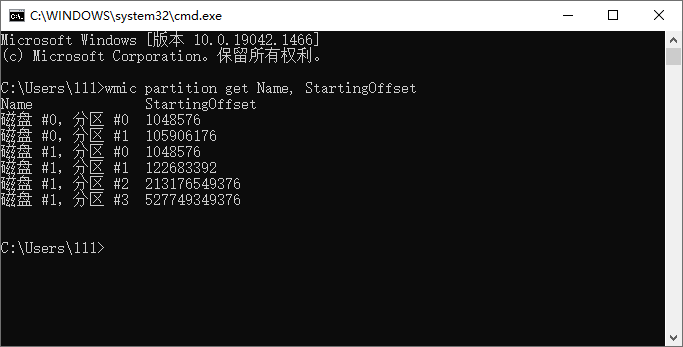
除了命令行工具之外,您还可以借助其他的第三方工具,比如AS SSD Benchmark(查看左上角1024K-OK标识)、CrystalDiskInfo(检查分区对齐参数)等。
MacOS系统检查4K对齐方法
在MacOS系统中,您可以打开终端(Terminal),执行以下命令,如果显示4096,则说明已对齐4K分区。
Linux系统检查4K对齐方法
在Linux系统中,您可以打开终端,执行以下命令,查看分区起始扇区(Start),如果能被8整除(因为512B × 8 = 4KB),则已对齐。
如果您按照上述方法检测自己的硬盘之后,发现并未对齐4K分区,那么在这种情况下,固态硬盘需要4K对齐么?需要的,您可以按照以下方法对齐固态硬盘4K分区。
如果您的固态硬盘是全新的,或者上面并未存储的有重要数据,那么可以尝试借助Windows系统自带的磁盘管理工具进行4K对齐操作,这种方法需要删除卷并新建简单卷,所以会导致目标硬盘分区中的数据丢失(或者您可以提前备份数据防止丢失)。
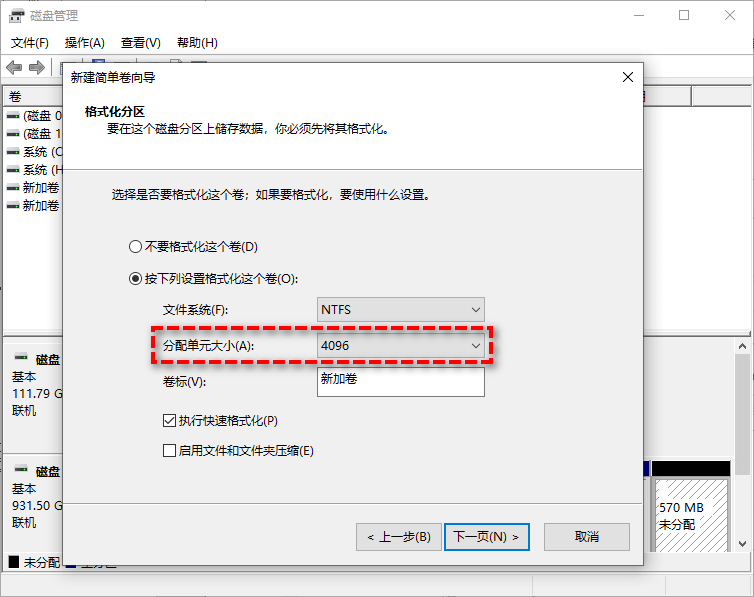
如果您的硬盘中存储的有重要数据,不想因为对齐4K分区的操作让其中的数据受损,那该怎么办呢?您可以尝试借助专业的分区工具:傲梅分区助手,来进行无损对齐4K分区操作。对齐过程中不会出现数据丢失问题,确保您硬盘中的数据安全无恙。
您可以下载安装并打开分区助手,在主界面中右键单击您没有对齐的目标分区,选择“高级操作”,再选择“分区对齐”,然后选择4KB对齐方式,点击“确定”即可轻松完成4K对齐任务。
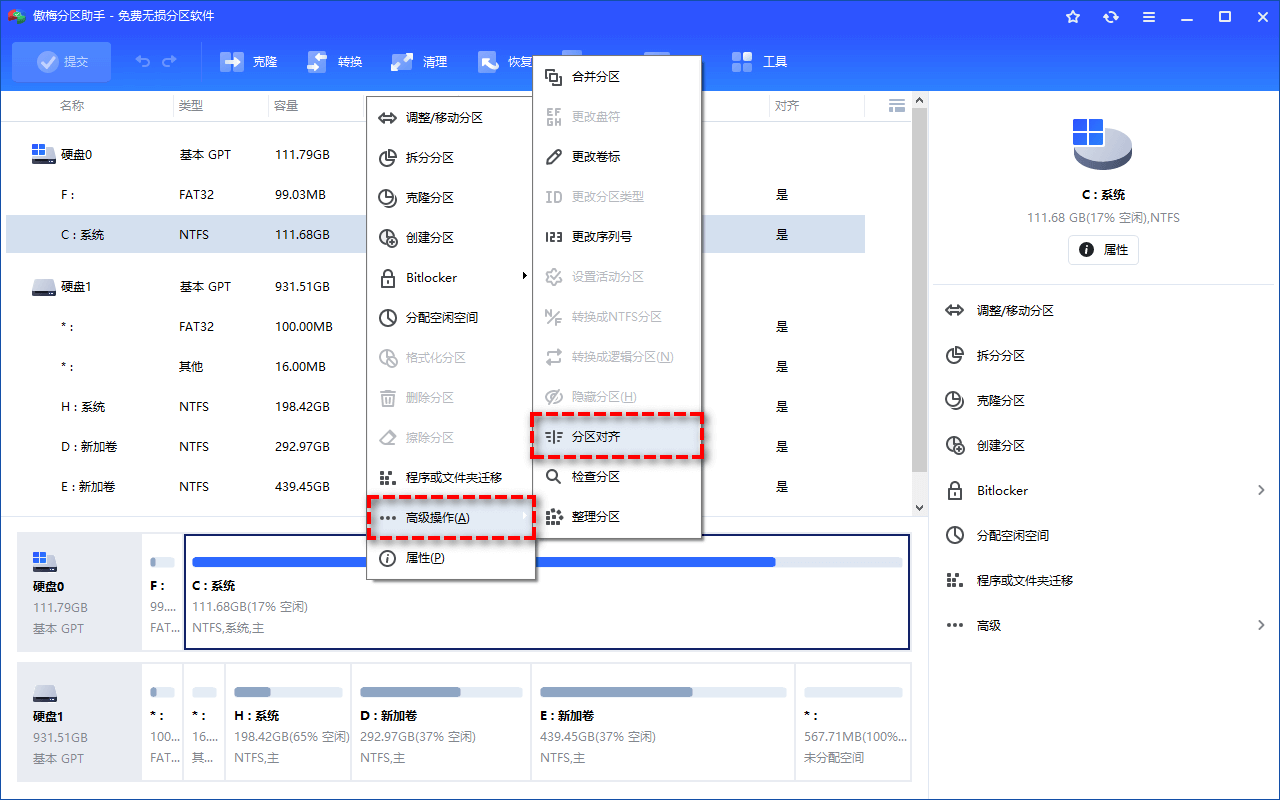
注意:傲梅轻松备份其实也支持对齐固态硬盘4K分区,只不过它将此功能集成在克隆任务里面,您在执行克隆任务的时候勾选左下角的SSD对齐选项即可自动完成4K对齐任务。

看完上述的内容之后,大家已经明白了固态硬盘4K对齐什么意思,也知道了如何判断自己的硬盘是否对齐,以及具体可行的对齐方法,那么接下来,我们将为大家总结一些常见的问题,并给出解答,您可以参考参考,可能会对您有所帮助。
Q1:4K对齐会影响SSD寿命吗 ❓️
A1:未对齐会增加写入放大效应,导致SSD磨损更快。而对齐后,SSD的寿命和性能都会得到优化。
Q2:新买的SSD需要手动对齐吗 ❓️
A2:通常不需要。现代操作系统(如Windows 10/11)在初始化SSD时会自动对齐。但如果您使用旧系统或第三方工具分区,建议检查对齐情况。
Q3:NVMe SSD也需要4K对齐吗 ❓️
A3:是的,NVMe SSD同样基于NAND闪存,4K对齐对其性能和寿命同样重要。
Q4:4K对齐对游戏性能有影响吗 ❓️
A4:有影响,尤其是加载大量小文件(如游戏贴图)时,对齐后的SSD读取速度更快,能减少卡顿。
好了朋友们,本文到这里就告一段落了![]()
固态硬盘需要4K对齐么?看完本文之后,您的心中应该已经有了答案。4K对齐虽然不是SSD使用的硬性要求,但它能显著改善SSD的读写效率,减少不必要的写入操作,延长SSD的使用寿命。
如果您的SSD尚未对齐,建议按照本文的方法进行检查和修复。对于新购买的SSD,建议使用Windows自带的磁盘管理工具进行初始化,以确保更佳性能。